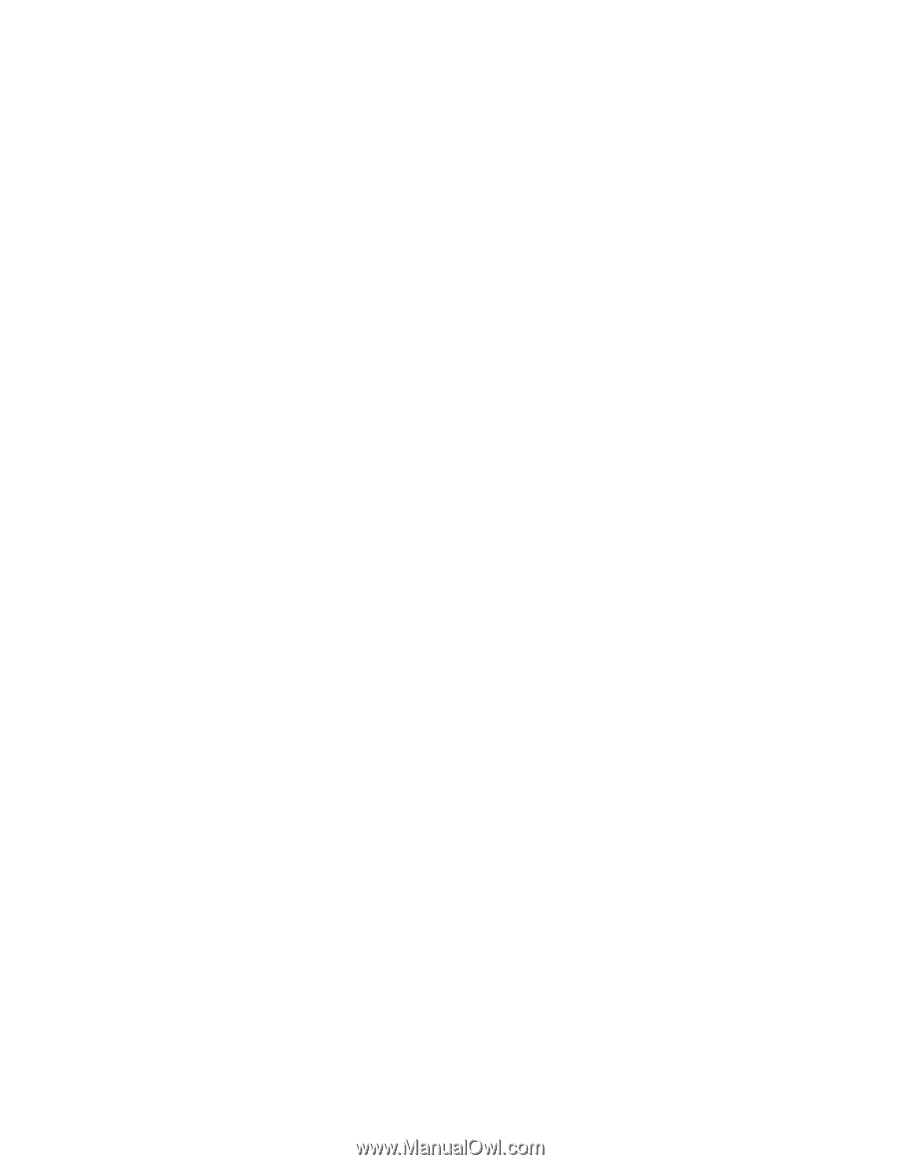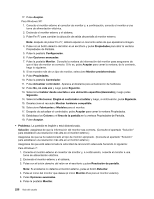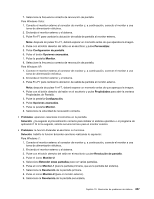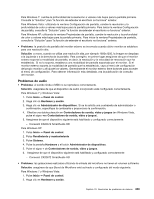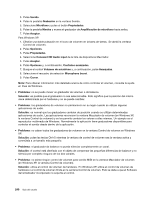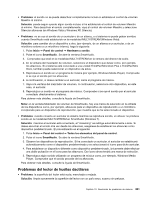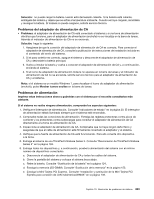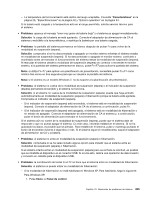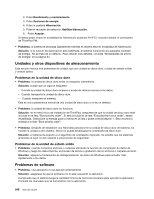Lenovo ThinkPad X220i (Spanish) User Guide - Page 259
Problemas del lector de huellas dactilares, Silenciar altavoces en Windows Vista y Windows XP
 |
View all Lenovo ThinkPad X220i manuals
Add to My Manuals
Save this manual to your list of manuals |
Page 259 highlights
• Problema: el sonido no se puede desactivar completamente incluso si establece el control de volumen Maestro al mínimo. Solución: puede seguir oyendo algún sonido incluso si ha establecido el control de volumen Maestro al mínimo. Para desactivar el sonido completamente, vaya al control de volumen Maestro y seleccione Silenciar altavoces (en Windows Vista y Windows XP, Silencio). • Problema: no se oye el sonido de un auricular o de un altavoz, o el sistema no puede grabar sonidos cuando SmartAudio está establecido en la modalidad MULTI-STREAM (Windows Vista). Solución: para cambiar de un dispositivo a otro, (por ejemplo, de un altavoz a un auricular, o de un micrófono externo a un micrófono interno), haga lo siguiente: 1. Pulse Inicio ➙ Panel de control ➙ Hardware y sonido. 2. Pulse el icono SmartAudio. Se abre la ventana SmartAudio. 3. Compruebe que está en la modalidad MULTI-STREAM en la ventana del director de audio. 4. En la ventana del mezclador de volumen, seleccione el dispositivo que desee como, por ejemplo, los altavoces. Si el sistema está conectado a una unidad ThinkPad Mini Dock Plus o ThinkPad Mini Dock, también puede seleccionar un dispositivo de éstas. 5. Reproduzca un sonido en un programa de música (por ejemplo, Windows Media Player). Compruebe si se oye el sonido por los altavoces. 6. A continuación, si desea cambiar a un auricular, cierre el programa de música. 7. Vaya a la ventana del mezclador de volumen. A continuación, seleccione otro dispositivo, en este caso, el auricular. 8. Reproduzca un sonido en el programa de música. Compruebe si se oye el sonido por el auricular conectado directamente al sistema. Para obtener más detalles, consulte la Ayuda de SmartAudio. Nota: en la ventana Mezclador de volumen de SmartAudio, hay una marca de selección en la entrada de los dispositivos como, por ejemplo, altavoces para un dispositivo de reproducción o un micrófono incorporado para un dispositivo de reproducción, que muestra que se ha seleccionado el dispositivo. • Problema: cuando conecta un auricular al sistema mientras se reproduce sonido, un altavoz no produce sonido en la modalidad MULTI-STREAM en SmartAudio (Windows 7). Solución: mientras el auricular está conectado, el "streaming" se redirige automáticamente a éste. Si desea escuchar el sonido otra vez desde los altavoces, asegúrese de establecer los altavoces como dispositivo predeterminado. El procedimiento es el siguiente: 1. Pulse Inicio ➙ Panel del control ➙ Todos los elementos del panel de control. 2. Pulse el icono SmartAudio. Se abre la ventana SmartAudio. 3. Observe los dispositivos de reproducción. Si ha conectado un auricular, el auricular se establecerá automáticamente como el dispositivo predeterminado y se seleccionará el icono para dicho auricular. 4. Para establecer un dispositivo diferente como dispositivo predeterminado, únicamente debe efectuar una doble pulsación en el icono para los altavoces. Ese icono ahora tendrá una marca de selección. 5. Reproduzca algún sonido utilizando un programa de música como, por ejemplo, Windows Media Player. Compruebe que el sonido procede de los altavoces. Para obtener más detalles, consulte la Ayuda de SmartAudio. Problemas del lector de huellas dactilares • Problema: la superficie del lector está sucia, manchada o mojada. Solución: limpie suavemente la superficie del lector con un paño seco, suave y sin pelusas. Capítulo 10. Resolución de problemas de sistema 241